展讯平台Trace工具使用
展讯工具使用

展讯工具使用1.校准工具CFTA B C D EA : 选择测试机种B : 将所有的勾打上,记录测试数据C : Log处可随意选择本机目录,用于存储测试的纪录。
FDL处必须选择展讯正式发布给工厂的软件包中的Fdl_amd.bin文件,对于6600M平台来说,FDL不需要,NV处必须选择展讯正式发布给工厂软件包中NV_Parameters目录下的NVitem_release.prj文件;D : 校准用的项目F : 相关的FT测试数据,在校准时将所有勾去除2.DOWNLOAD 程序根据不同的项目导入FDL , BOOTLOADER ,PS ,MMIRES,NV BOOTLOADER , PS ,MMI, 在DOWNLOAD 时候可以不选,FDL必须选上地址选项PRODUCT为NAND,相关的地址与底层有关NAND FLASH选项为SMALL PAGEREPARTITION SETTING 默认为2 。
校准数据保留,将backup calibration 打上将保留全部nv数据3.Mobile test 使用说明Calibration 说明:1) 做Calibration 之前,首先要确保手机进入“Calibration mode ”,如果不是,要点击按钮①进入校准模式(目前不支持)。
2) 接着点击按钮④,连通DSP 与RF 之间的通路。
3) 下一步选择手机的工作频段,共有五种:EGSM900,DCS1800,EGSM-DCS-DUALBAND ,PCS1900,GSM850(在不同的频段arfcn,txpwr lv 有不同的数值),选择好之后点击按钮⑥即可设置好工作频段。
进行了2、3步的操作后就可以进行发射或接收的操作了。
4) 点击按钮③可以开发射,它有两个参数:afc,dac 。
在DCXO 下有afc,dac 两个参数,在TCXO 下有dac 一个参数(DCXO ,TCXO 通过⑧来选择)。
执行该步操作可以实现AFC 的操作。
1156@52RD_展讯L平台CTA音频调试说明
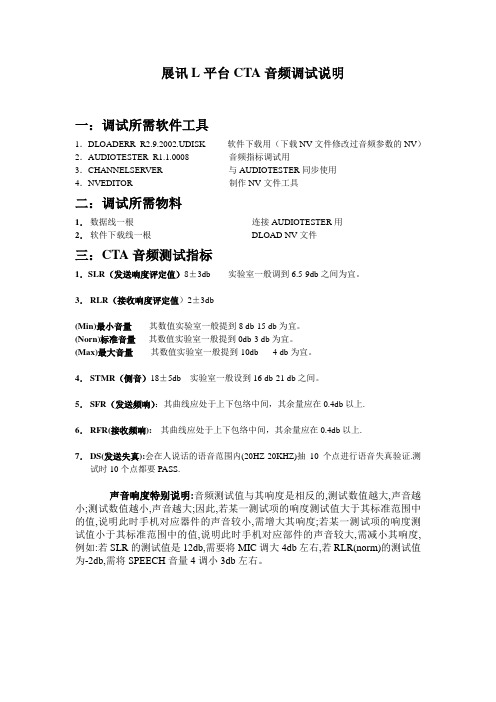
展讯L平台CTA音频调试说明一:调试所需软件工具1.DLOADERR_R2.9.2002.UDISK 软件下载用(下载NV文件修改过音频参数的NV)2.AUDIOTESTER_R1.1.0008 音频指标调试用3.CHANNELSERVER 与AUDIOTESTER同步使用4.NVEDITOR 制作NV文件工具二:调试所需物料1.数据线一根连接AUDIOTESTER用2.软件下载线一根DLOAD NV文件三:CTA音频测试指标1.SLR(发送响度评定值)8±3db 实验室一般调到6.5-9db之间为宜。
3.RLR(接收响度评定值)2±3db(Min)最小音量其数值实验室一般提到8 db-15 db为宜。
(Norn)标准音量其数值实验室一般提到0db-3 db为宜。
(Max)最大音量其数值实验室一般提到-10db- -4 db为宜。
4.STMR(侧音)18±5db 实验室一般设到16 db-21 db之间。
5.SFR(发送频响):其曲线应处于上下包络中间,其余量应在0.4db以上.6.RFR(接收频响):其曲线应处于上下包络中间,其余量应在0.4db以上.7.DS(发送失真):会在人说话的语音范围内(20HZ-20KHZ)抽10个点进行语音失真验证.测试时10个点都要PASS.声音响度特别说明:音频测试值与其响度是相反的,测试数值越大,声音越小;测试数值越小,声音越大;因此,若某一测试项的响度测试值大于其标准范围中的值,说明此时手机对应器件的声音较小,需增大其响度;若某一测试项的响度测试值小于其标准范围中的值,说明此时手机对应部件的声音较大,需减小其响度,例如:若SLR的测试值是12db,需要将MIC调大4db左右,若RLR(norm)的测试值为-2db,需将SPEECH音量4调小3db左右。
四:测试系统原理框图1.CQUA系统原理图2.手机耳承说明:目前如无特殊说明耳承用TYPE 3.2低泄漏,测试前手机听筒应处于耳承正中间,同时应用橡胶泥将耳承四周密封好,以免测试时漏音.五.音频调试5.1手机与仪器工具连接5.1.1:手机进入USB LOG 工程模式*#1013#---8para Set---4Debug param---Assert Mode----Debug Mode----ok------Return------usb log------ok----Close-----ok5.1. 2Channel Server Setting1、 打开channel server(双击channelserver.exe),屏幕右下脚会显示图标“”,鼠标左键单击此图标,显示如下对话框,按图进行设置。
trace32使用手册
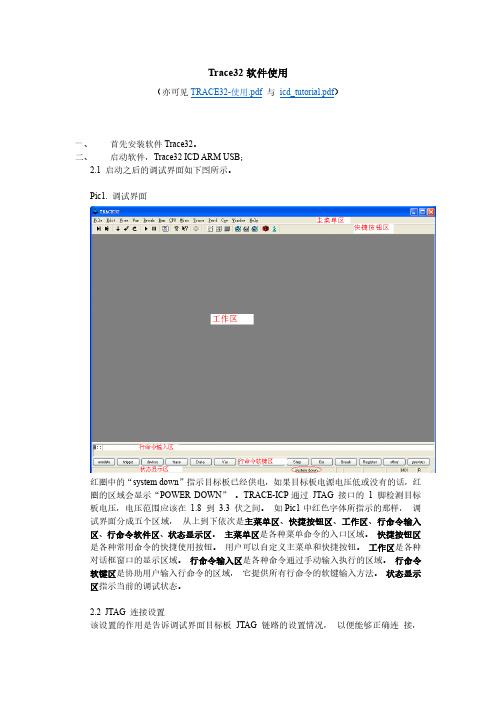
打开后的程序列表窗口可以有下面几种形式。 Pic24. 找不到源文件的程序列表窗口
对于上图所示的情形,需要用 Y.SPATH 命令指定源程序路径。如下图所示。 Pic25. 指定源程序路径(其一) Pic26. 带源程序的混合显示程序列表窗口(其二)
通过点击程序列表窗口上的“Mode”按钮可以切换混合和源码显示方式。 Pic27. 带源程序的源码程序列表窗口(其三)
这些设置主要包括: 1、 选择要调试的处理器型号。 2、 是否有多个器件串联在同一个 JTAG 链路里,连接顺序如何,每个器件的 JTAG IR
寄存器的宽度是多少。 (情况一) 3、 JTAG 时钟使用 TCK 还是 RTCK。TCK 由 TRACE-ICP 提供,一般情况下选用
10MHz。RTCK 是 TRACE-ICP 的 TCK 进入目标 JTAG 链路之后,从目标 JTAG 链路返回的时钟,它与目标处理器的时钟同步。一般情况下,具有睡眠模式的处理 器多选用 RTCK 作 JTAG 时钟, 如 ARM926EJ-S。 (情况二) 4、 通过 JTAG 与目标连接时,是否要先复位目标板。JTAG 口上的 SRST 信号产生复 位信号。 (情况三) 5、 通过 JTAG 与目标连接时,是否要停止目标处理器运行。 (情况四) 从主菜单“CPU”中选择“System Settings…” ,打开如下图所示对话框。从“CPU” 下拉菜单里选择要调试的处理器。 Pic2. System Settings 对话框
Pic29 中红框内的单选钮 IMASKASM 和 IMASKHLL 选择之后,单步时就会屏蔽中断。 用户也可以通过命令 sys.o imaskasm on 和 sys.o imaskhll on 来设置这两个选项。
十、 设置软件断点 设置软件断点可以在命令行输入命令 break.set <address> /soft 来实现,在命令中的 <address>代表程序地址,可以是程序中的函数名等符号。如下图所示。 Pic30. 用命令设置软件断点
展讯平台NPI工具介绍

展讯通信
Department:GSM/NPI
展讯平台NPI工具介绍 工具介绍 展讯平台 概述: 概述:
下载升级工具: ※ 下载升级工具: ResearchDownload.exe \FactoryDownload.exe\UpgradeDownload.exe 串号地址写入工具: ※ 串号地址写入工具:
20
展讯平台NPI工具介绍 工具介绍 展讯平台
CFT 测试站别架设示意图
2011-5-16
保密信息
. 21
展讯平台NPI工具介绍 工具介绍 展讯平台
CFT 3.1.X 版本工具操作和设置界面
测试界面
参数设置弹出框
2011-5-16
保密信息
. 22
展讯平台NPI工具介绍 工具介绍 展讯平台
Spreadtrum platform general test flowchart: :
S/W Packet
ResearchDownload
Calibration/FT
CFT
IMEI Writing
WriteIMEI
Download
FactoryDownload
Antenna Test
ANTTEST
MobileTester射频校准界面 射频校准界面
2011-5-16
保密信息
. 18
展讯平台NPI工具介绍 工具介绍 展讯平台
MobileTester Flash读写界面 读写界面
2011-5-16
保密信息
. 19
展讯平台NPI工具介绍 工具介绍 展讯平台
CFT
该工具主要用于射频性能的校准和综测。支持 双模式操作。 该工具主要用于射频性能的校准和综测。支持USB/UART双模式操作。 双模式操作 ※主要功能: 主要功能: * RF Calibration:AFC,APC,AGC校准 : , , 校准 * Final Test: 射频性能综合测试 * ADC:电池电压校准(支持双电池校准) :电池电压校准(支持双电池校准) * Current Test:电流测试 : ※主要特点 支持常用射频仪器和电源的程控操作( *支持常用射频仪器和电源的程控操作(Agilent8960,CMU200…) ) 支持测试记录存储备份( *支持测试记录存储备份(ARM log\DSP log\Test log) ) *支持非信令综测(无呼叫综测,缩短测试时间) 支持非信令综测(无呼叫综测,缩短测试时间) 支持测试项目即时显示以及测试状况统计等生产性应用。 *支持测试项目即时显示以及测试状况统计等生产性应用。
展讯平台DebugTool介绍

2010-4-6
O C
I T EN ID F N
L A
分析mem中task任务调度
Proprietary and Confidential Information 6
Debug Tool包工具简介(二)
• 软件开发工具
工具名称 简述用途
M U TR D EA R SP
2010-4-6
O C
I T EN ID F N
L A
Proprietary and Confidential Information
8
如何获得工具详细使用说明
每个工具目录下Doc目录里有工具的 详细使用说明,如右图所示
M U TR D EA R SP
2010-4-6
Proprietary and Confidential Information
24
NVEditor ---从手机读取NV数据
• • • • [File\LoadFromPhone(boot mode)] 获取数据在下载模式下从保留区域处获取下载的nvitem数据。
•
I T [ LoadFromPhone(normal mode) ] 某些nvitem可能会被修改并被存储到数据区,如果需要获取这些最新 EN 的数据,则用。此时手机应在正常开机状态,并且没有进入deep ID F sleep。 N O C 例如希望获得某只手机的校准NV数据,作为其他手机的基准NV,可以 M 通过[File\LoadFromPhone(boot mode)]获得。 U TR D EA R SP
2010-4-6 Proprietary and Confidential Information 25
展讯平台软件调试介绍

开始抓取LOG
• 详细使用方法,请参考相应工具的使用手册
2011-3-11
Proprietary and Confidential Information
33
主要内容
展讯调试工具简介 调试方法
2011-3-11
Proprietary and Confidential Information
运行ChannelServer.exe:
单击右下角托盘中的ChannelServer小图标,在弹出的对话框中的进行配置(成功后, 小图标变绿色)
由于展讯平台 使用大端, 使用大端,这 里要勾上
串口或虚拟串 口端口号 波特率设置
变绿代表成功 连接
2011-3-11
Proprietary and Confidential Information
34
调试方法
LOG 分析断言(ASSERT)信息 通过PhoneTester实时查看寄存器、内存信息
2011-3-11
Proprietary and Confidential Information
35
LOG (1)
利用平台提供的LOG接口,可以将字符串通过Logel工具在PC上打印出来, 使得开发人员可以跟踪程序的运行,接口有: SCI_TRACE_LOW SCI_TRACE_HIGH SCI_TRACE_MID SCI_TRACE_ERROR
2011-3-11
Proprietary and Confidential Information
16
NVEditor (7)
读Flash:
选择菜单[Facility\Read Flash](NAND Flash选择 Read NAND Flash)。手机需要在下载模式
展讯调试工具使用心得
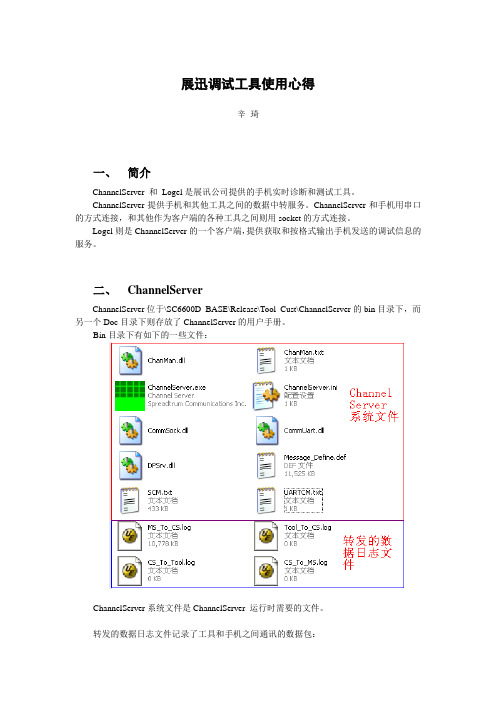
展迅调试工具使用心得辛琦一、简介ChannelServer 和Logel是展讯公司提供的手机实时诊断和测试工具。
ChannelServer提供手机和其他工具之间的数据中转服务。
ChannelServer和手机用串口的方式连接,和其他作为客户端的各种工具之间则用socket的方式连接。
Logel则是ChannelServer的一个客户端,提供获取和按格式输出手机发送的调试信息的服务。
二、ChannelServerChannelServer位于\SC6600D_BASE\Release\Tool_Cust\ChannelServer的bin目录下,而另一个Doc目录下则存放了ChannelServer的用户手册。
Bin目录下有如下的一些文件:ChannelServer系统文件是ChannelServer 运行时需要的文件。
转发的数据日志文件记录了工具和手机之间通讯的数据包:Tool_To_CS.log: 所有从工具发到ChannelServer的消息CS_To_MS.log: 所有从ChannelServer发到MS的消息MS_To_CS.log: 所有从MS发到ChannelServer的消息CS_To_Tool.log: 所有从ChannelServer发到工具的消息运行ChannelServer后,ChannelServer的图标会出现在Windows的托盘区:右键点击该图标后出现菜单:Configure:进入ChannelServer配置界面ChannelServer 使用的端口和MS连接的方式。
和实际硬件只能使用UART选择COM口选择波特率当MS的CPU是Big Endian类型时,应当选中BigEndian选项消息等待处理的超时时间,单位为秒刷新已连接的客户端列表连接到ChannelServer的客户端列表Connect MSSim:连接到MSDisconnect MSSim: 断开和MS的连接MS Asserted: 设置ChannelServer为Assert状态。
展讯平台软件调试介绍-图文.
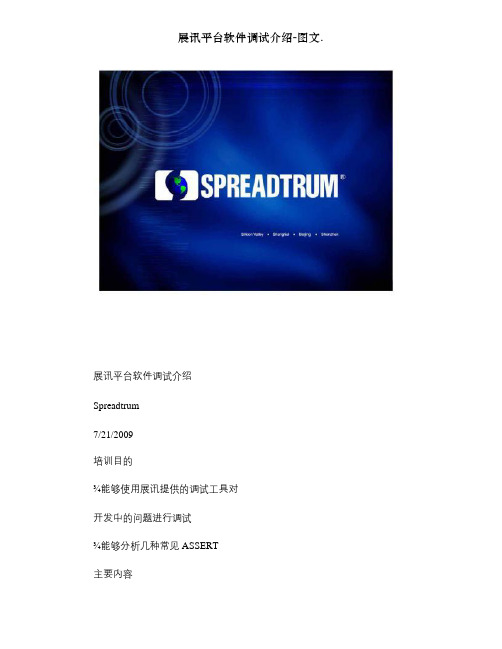
展讯平台软件调试介绍Spreadtrum7/21/2009培训目的¾能够使用展讯提供的调试工具对开发中的问题进行调试¾能够分析几种常见ASSERT主要内容展讯调试工具简介调试方法展讯调试工具简介主要的调试工具有: ¾Dloader¾NVEditor¾Channel Server¾Logel¾Phone Tester¾DSP Log Dloader(1功能:下载程序设置界面:双击可以选择下载文件路径选择端口选择项目选择下载速率制作打包文件选择是否下载Nand Flash下载配置:大小页选择分区策略选择分区策略¾始终分区¾出现不兼容分区时停止下载¾出现不兼容分区,使用Flash中原有分区进行下载¾出现不兼容分区,使用FDL中的分区方式进行分区注:此配置项只对NAND FLASH有效备份信息配置:将NV保存到本地选择需要保留的信息正在下载:下载成功:下载失败:Dloader(4打包文件特别说明:展讯升级工具中使用打包文件来进行升级操作,打包文件中不仅包含了所有的下载文件,还包含了下载项目的地址信息,这样可以降低产线升级工具配置出错的可能性,同时简化了操作。
打包文件的制作方法:DloadeR 在配置好所有的配置项后,点击左图中的按钮,然后按照提示即可完成打包文件的制作。
点击这个按钮进行打包操作展讯调试工具简介¾Downloader¾NVEditor¾Channel Server¾Logel¾Phone Tester¾DSP Log功能:•对fixed NV参数进行读取,编辑,保存,下载•擦除NV•从手机中读出NV Item修改某项数据:选择菜单[File\save image]保存并生成二进制数据文件:选择菜单[File\Save to phone]直接下载到手机中——手机需要在下载模式如果需要保留校准参数需要选择上获取手机NV数据:选择菜单[File\LoadFromPhone(boot mode]来获取数据在下载模式下从保留区域处获取下载的nvitem数据。
Trace工具使用说明
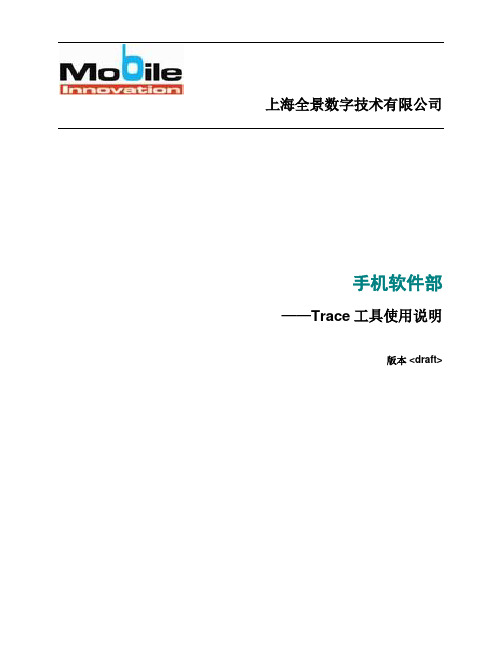
上海全景数字技术有限公司手机软件部——Trace工具使用说明版本 <draft>修订历史记录Confidential 上海全景数字技术有限公司, Page 2 of 10目录1CONNECT 步骤 (4)Confidential 上海全景数字技术有限公司, Page 3 of 10Confidential 上海全景数字技术有限公司,Page 4 of 101Connect 步骤1.1双击打开 Catcher.exe 如图:1.2在手机IDLE 待机状态,输入“*#3646633#”进入工程模式,然后依次选择菜单“设备->Set UART->TST Config ”,进入SetUART 界面,确认设置当前UART Port 口为“UART 1”,返回IDLE 待机状态,将手机与PC通过AT 线相连;1.3选择上图中菜单“Config->Set DateBase Path …”,会弹出以下对话框:Confidential 上海全景数字技术有限公司,Page 5 of 101.4 单击上图中“…”按钮,设置DateBase 文件路径,找到并选择对应版本发布是所提供的文档之一:BPLGUInfoCustomSrc 或者BPLGUInfoCustomSrcP 文件,选择并确认OK“OK ” :1.5单击如图“Logging mode”按钮,会弹出警告框,确定即可;Confidential 上海全景数字技术有限公司, Page 6 of 101.6确认后弹出以下界面,单击图中“Connect”按钮,Confidential 上海全景数字技术有限公司, Page 7 of 101.7回弹出以下界面,再单击“Filter”按钮,Confidential 上海全景数字技术有限公司, Page 8 of 101.8会弹出窗口供筛选不同的PS模块,可以选择“ALL On”,按钮,并确认关闭Confidential 上海全景数字技术有限公司, Page 9 of 101.9此时Cather界面即会弹出以下的“Trace Log”Confidential 上海全景数字技术有限公司, Page 10 of 10。
展讯trace工具使用方法
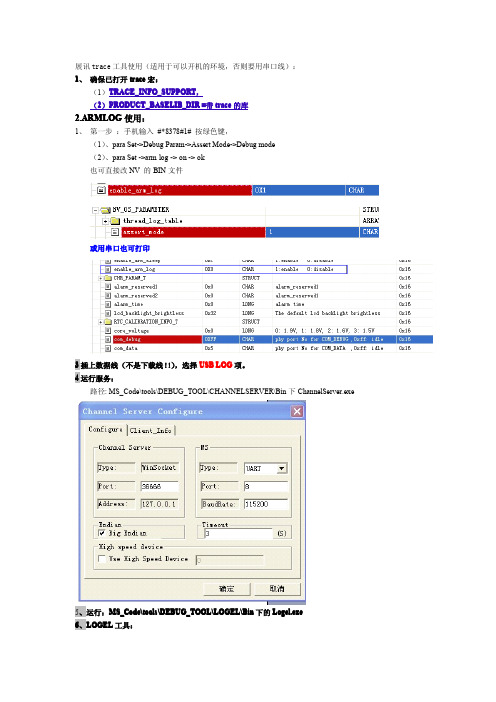
展讯trace工具使用(适用于可以开机的环境,否则要用串口线):
1、确保已打开trace宏:
(1)TRACE_INFO_SUPPORT,
(2)PRODUCT_BASELIB_DIR=带trace的库
2.ARMLOG使用:
1、第一步:手机输入#*8378#1#按绿色键,
(1)、para Set->Debug Param->Assert Mode->Debug mode
(2)、para Set->arm log->on->ok
也可直接改NV的BIN文件
或用串口也可打印
3插上数据线(不是下载线!!),选择USB LOG项。
4运行服务:
路径:MS_Code\tools\DEBUG_TOOL\CHANNELSERVER\Bin下ChannelServer.exe
5、运行:MS_Code\tools\DEBUG_TOOL\LOGEL\Bin下的Logel.exe
6、LOGEL工具:
A、工具栏中
选择第一个,连接上服务,然后选择这个图标
(所有的图片都是我连接好后剪切的。
)
B、开始打印trace了,view菜单项下面有很多个窗口,选择trace。
OK了
6、备注:如果说服务连上了,连上了手机的话,右键服务CHANNELSERVER菜单会显示:Connect MSSim 成灰色。
如果说串口没有安装驱动,那么也是连接不上的,那么要插上线,提示让你安装驱动,直接安装就行,USB驱动路径:MS_Code\tools\DEBUG_TOOL\SCIUSB2SERIAL。
TRACE32的常用命令和调试技巧
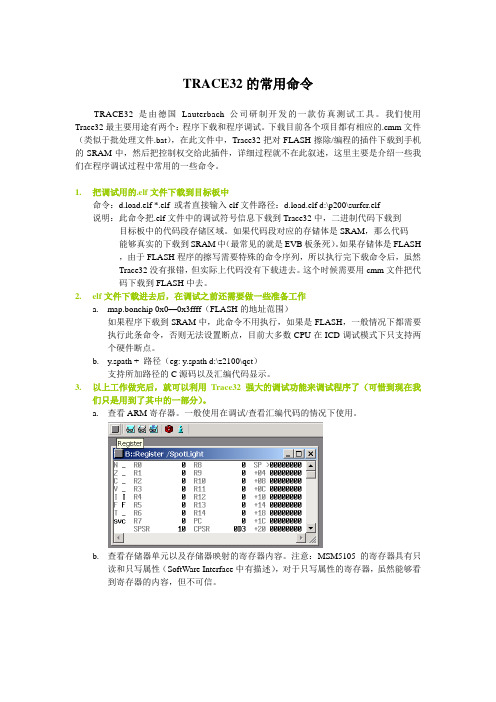
TRACE32的常用命令TRACE32是由德国Lauterbach公司研制开发的一款仿真测试工具。
我们使用Trace32最主要用途有两个:程序下载和程序调试。
下载目前各个项目都有相应的.cmm文件(类似于批处理文件.bat),在此文件中,Trace32把对FLASH擦除/编程的插件下载到手机的SRAM中,然后把控制权交给此插件,详细过程就不在此叙述,这里主要是介绍一些我们在程序调试过程中常用的一些命令。
1.把调试用的.elf文件下载到目标板中命令:d.load.elf *.elf 或者直接输入elf文件路径:d.load.elf d:\p200\surfcr.elf说明:此命令把.elf文件中的调试符号信息下载到Trace32中,二进制代码下载到目标板中的代码段存储区域。
如果代码段对应的存储体是SRAM,那么代码能够真实的下载到SRAM中(最常见的就是EVB板条死)。
如果存储体是FLASH,由于FLASH程序的擦写需要特殊的命令序列,所以执行完下载命令后,虽然Trace32没有报错,但实际上代码没有下载进去。
这个时候需要用cmm文件把代码下载到FLASH中去。
2.elf文件下载进去后,在调试之前还需要做一些准备工作a.map.bonchip 0x0—0x3ffff(FLASH的地址范围)如果程序下载到SRAM中,此命令不用执行,如果是FLASH,一般情况下都需要执行此条命令,否则无法设置断点,目前大多数CPU在ICD调试模式下只支持两个硬件断点。
b.y.spath + 路径(eg: y.spath d:\z2100\qct)支持所加路径的C源码以及汇编代码显示。
3.以上工作做完后,就可以利用Trace32强大的调试功能来调试程序了(可惜到现在我们只是用到了其中的一部分)。
a.查看ARM寄存器。
一般使用在调试/查看汇编代码的情况下使用。
b.查看存储器单元以及存储器映射的寄存器内容。
注意:MSM5105的寄存器具有只读和只写属性(SoftWare Interface中有描述),对于只写属性的寄存器,虽然能够看到寄存器的内容,但不可信。
展讯平台音频调试教程(自编版)
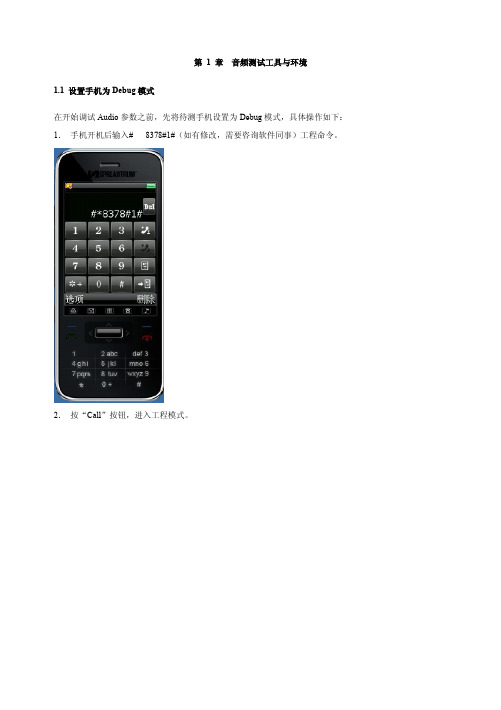
7. 选择“OK”,完成设置。
1.2 安装手机驱动
使用手机数据线将手机与电脑连接,并用驱动精灵更新驱动。 安装方法如下: 1. 更新后的驱动如下图点击安装。 2. 双击安装,并点击下一步直到安装完成。
1.2 Audiotester 使用说明 1. 驱动安装完成后,将手机与 PC 用 USB 线连接,并在手机屏幕上选择 Usb Log 选项,此时在设备管理器 中应该会看到如下图所示“SciCmpst DIAG”端口。 鼠标右键点击我的电脑,并选择“管理”。
1: 选 择 辅 路 MIC
(AUXMIC)
ADC电源控制位
0:off
通常设为1
1:on
0x1:选择主路 MIC,用于手持模式和免提模式 0x11:选择辅路 MIC,用于耳机模式
3. dl PGA gain 说明
Bit位 Other bit8~11
名称 P1 gain
bit4~7
bit2~3 bit1
0:关 1:开
0:关
1:开 0:关
1:开 0:关
1:开
Volume cfig中提供如下设置参数:
Vol level:对应音量大小健的音量等级。范围vol 1至vol 15,由平台决定使用几级音量 每一等级音量下包含如下参数:
dl_st_gain(db)代表STMR(Side Te Masking Rating)增益调整。 dl_PGA0下行模拟增益调整。下行语音输出信号的功率被PGA控制。耳机模式和手持 模式的增益从-33dB到9B,免提模式的的增益从-21dB到21dB步长是3dB。范围0至 15,即0x0至0xF,。 dl_dgain(db)下行数字增益调整。范围-72dB至18dB。调试时,保证下行数字增益 与模拟增益之和,每级音量间隔3dB。 ul_dgain(db)上行数字增益调整。范围-72dB至18dB。。 ul_PGA0上行模拟增益调整,增益可以从-6dB到39dB,步长是3dB。 aec_vol_comp_gain(dB)回音参数补偿,使用默认参数,无需调整。 6. ALC 调试说明
SMT-3-066 展讯校准工具使用说明
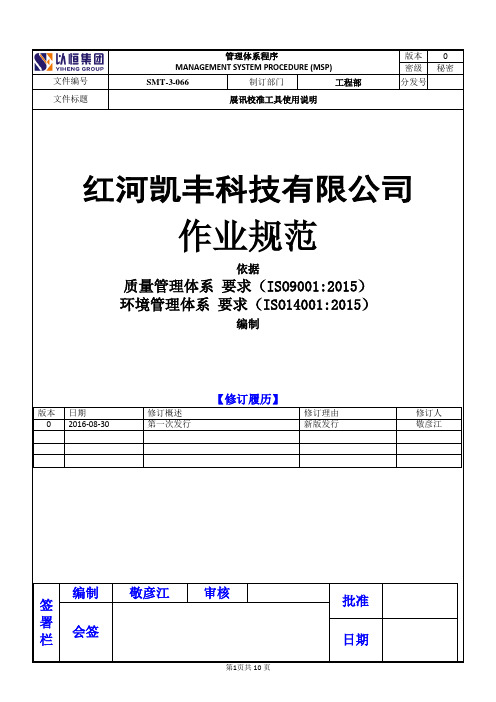
终测是对于校准的检查,因为校准是对各指标的分别校准,并不检测对其他指标的影响所以校准通过的手机
并不能肯定它是良品,只有通过终测检验合格的才算是。
2. 适用范围
SMT事业部展讯芯片手机校准/综测工序
3.职责
工程部负责文件的编制、修改。
4.定义
无
5. 工作程序
AG8960测试仪(TD_SCDMA/WCDMA频段)
记录名称
表格编号
贮存场所
保存期限
1
在CFT主界面上,选Configure(配置),Port &instrucments(通信端口和仪器设置),进入通信端口和仪器设置界面:
m.Port配置串口
Diag.Port.baudrate配置波特率
Instrument Type综测仪类型
GPIB Addr仪器GPIB地址
Dcs Type稳压源类型
校准TD-SCDMA使用综测仪SP6010和正确的GPIB地址(按仪器上的CONFIG查看GPIB address的值)
程控电源项是可选的,校准ADC时一定要打钩,并配置正确的GPIB地址
在CFT主界面上,选System(系统),Setup(系统设置),进入System选项设置界面:
系统设置界面可设置如下项:
管理体系程序
MANAGEMENT SYS
密级
秘密
文件编号
SMT-3-066
制订部门
工程部
分发号
文件标题
展讯校准工具使用说明
红河凯丰科技有限公司
作业规范
依据
质量管理体系 要求(ISO9001:2015)
环境管理体系 要求(ISO14001:2015)
编制
i.MXRT10xx芯片ETM Trace启用和uTrace调试器使用说明说明书

1简介ETM trace 是一种高速Trace,并提供强大的调试模式,可帮助您解决最困难的问题。
本文档旨在介绍如何为i.MXRT10xx 芯片启用ETM Trace 以及使用uTrace 调试器的基本步骤。
2安装软件用户可以从https:///frames.html?download_overview.html 找到TRACE32安装软件包,将TRACE32_201909.7z 下载到计算机上并进行安装。
注意以下两点:1.由于安装包比较大,可以根据目标处理器安装软件组件,以节省硬盘空间;2.您可以在C:\T32\bin\windows64\drivers 文件夹中找到安装的驱动程序。
3连接硬件TRACE32调试器硬件包括:•通用调试器硬件•特定于处理器体系结构的调试电缆图 1 是硬件连接示意图。
目录1 简介........................................................12 安装软件................................................13 连接硬件................................................14 使用软件 (4)5 加载应用................................................56 创建脚本................................................67 加载应用................................................88 Trace 调试.............................................89 其他.. (9)AN12877如何在iMXRT10xx 系列上使能ETM_TraceRev. 0 — June 2020Application Note1. 以 i.MX RT1010 验证板(RAM)为例,图 2 显示了 i.MX RT1010 验证板硬件连接图。
展讯平台操作简介

校准操作指南
选择校准加综 测 PROJECT
选择校准频段
测试不通过即 时停止
保存记录
选择非信令测 试
保存位置
选择综测频段
保存配置文件
读SN号
检查版本
选择此项
接收质量
选择此项
串口 串口速度
选择此项
综测仪型号
综测仪地址
选择此项
线损设置
点击此项
电源型号
电源地址
电压大小
版本号
CALIBRATION 测试过程及处理方法
检查主板VBAT/GND、DM/DP,NBOOT 信号是否正常,硬件驱动。
串口调试
PC 9PIN COM对应的 RX TX对应的2,3脚, 在各工位测试用到PC COM口时,发现通讯不 了,可以通过超级终端 来判定,排除是PC COM口有问题,还是 9PIN COM线或者是我 们的展迅下载板不正常, 短路 RX,TX,键盘输入 字符如在超级终端界面 上有对应出现,则说明 该串口是通的,无显示 或乱码则代表不通。
Download下载构架
1. 2. 3.
4.
下载工具介绍 下载工具的作用就是软件版本发布包中的几个文件下载到flash中。 下载工具中可以配置的选项: 端口(port):根据下载线连接的PC机端口设置; 波特率:即设置下载速率。值越大,下载速度越快。但是不能够设置太大 下载文件:FDL即flash引导程序,即软件包中的FDL_*.bin;NV即软件包中的 NVITEM_*.bin;*.pac就是以下PS+RES合并的(PS即软件包中的SW_*.bin;RES即软 件包中的RES_*.bin)。 Erase Flash/FLASH:擦除用户NV区中的数据。用户NV区指的是用户数据保存的区域, 用户数据包括设置数据,例如背光时间设置、铃声设置等等以及保存在手机上的短信、 电话本等
trace32使用手册-图文
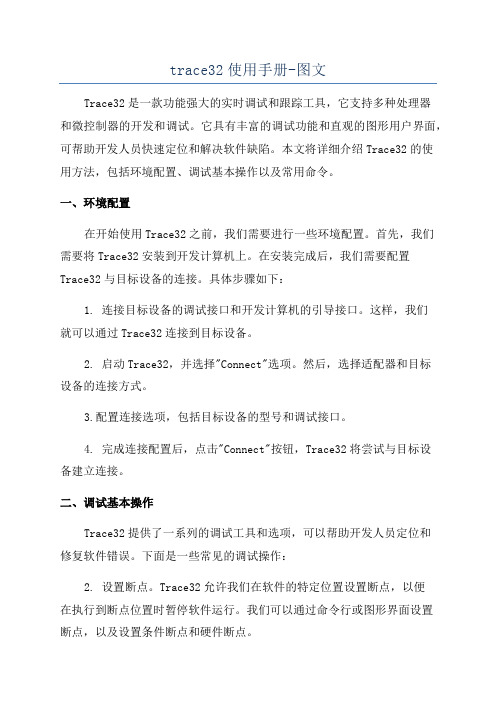
trace32使用手册-图文Trace32是一款功能强大的实时调试和跟踪工具,它支持多种处理器和微控制器的开发和调试。
它具有丰富的调试功能和直观的图形用户界面,可帮助开发人员快速定位和解决软件缺陷。
本文将详细介绍Trace32的使用方法,包括环境配置、调试基本操作以及常用命令。
一、环境配置在开始使用Trace32之前,我们需要进行一些环境配置。
首先,我们需要将Trace32安装到开发计算机上。
在安装完成后,我们需要配置Trace32与目标设备的连接。
具体步骤如下:1. 连接目标设备的调试接口和开发计算机的引导接口。
这样,我们就可以通过Trace32连接到目标设备。
2. 启动Trace32,并选择"Connect"选项。
然后,选择适配器和目标设备的连接方式。
3.配置连接选项,包括目标设备的型号和调试接口。
4. 完成连接配置后,点击"Connect"按钮,Trace32将尝试与目标设备建立连接。
二、调试基本操作Trace32提供了一系列的调试工具和选项,可以帮助开发人员定位和修复软件错误。
下面是一些常见的调试操作:2. 设置断点。
Trace32允许我们在软件的特定位置设置断点,以便在执行到断点位置时暂停软件运行。
我们可以通过命令行或图形界面设置断点,以及设置条件断点和硬件断点。
3.单步调试。
当软件执行到断点或者处于暂停状态时,我们可以使用单步调试功能,逐条指令地执行软件。
这样,我们可以更加详细地了解软件的执行过程,并分析软件的状态和变量值。
4. 查看寄存器和变量值。
Trace32允许我们查看目标设备上的寄存器和变量的值。
我们可以通过Trace32的寄存器窗口或变量窗口查看这些值,并在调试过程中对这些值进行修改。
5. 追踪函数调用和函数返回。
Trace32可以追踪函数的调用和返回过程,以帮助开发人员理解软件的执行流程和函数调用关系。
6. 监视程序性能。
Trace32可以监视程序的性能指标,如执行时间、内存占用等。
展讯SC6600l平台如何抓log
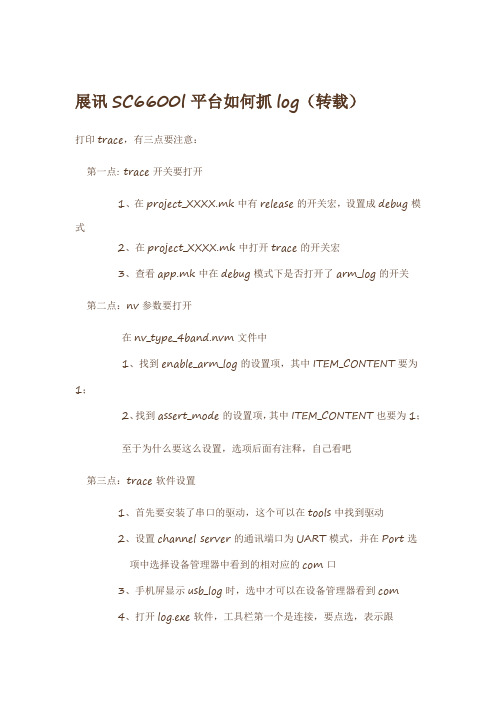
展讯SC6600l平台如何抓log(转载)
打印trace,有三点要注意:
第一点: trace开关要打开
1、在project_XXXX.mk中有release的开关宏,设置成debug模式
2、在project_XXXX.mk中打开trace的开关宏
3、查看app.mk中在debug模式下是否打开了arm_log的开关
第二点:nv参数要打开
在nv_type_4band.nvm文件中
1、找到enable_arm_log的设置项,其中ITEM_CONTENT要为1;
2、找到assert_mode的设置项,其中ITEM_CONTENT也要为1;
至于为什么要这么设置,选项后面有注释,自己看吧
第三点:trace软件设置
1、首先要安装了串口的驱动,这个可以在tools中找到驱动
2、设置channel server的通讯端口为UART模式,并在Port选
项中选择设备管理器中看到的相对应的com口
3、手机屏显示usb_log时,选中才可以在设备管理器看到com
4、打开log.exe软件,工具栏第一个是连接,要点选,表示跟
channel server连接;第三个是开始记录,即log数据开始
从channel server的通讯口导入数据
保证手机是好的,USB线是好的,按照上述步骤来操作,就可以轻松愉快的打印trace了,也就是楼主所说的log,不知道我说明白没有。
- 1、下载文档前请自行甄别文档内容的完整性,平台不提供额外的编辑、内容补充、找答案等附加服务。
- 2、"仅部分预览"的文档,不可在线预览部分如存在完整性等问题,可反馈申请退款(可完整预览的文档不适用该条件!)。
- 3、如文档侵犯您的权益,请联系客服反馈,我们会尽快为您处理(人工客服工作时间:9:00-18:30)。
展讯平台Trace 工具使用
对于专业的测试人员,测试应该始终接上log 线进行测试,这样就会尽可能保留出错时候的信息,这些信息不一定对于每一类的bug 都有用,但对于一些难重现的问题有可能这样的习惯就记录下了一些重要的Debug 信息,给软件人员解决问题极大的帮助。
测试人员遇到ASSERT 的时候,一定要尽可能详细的记录下操作步骤,测试此问题的重现概率,同时记录下全部的ASSERT 信息,关于ASSERT 信息详见本文档3.2.1。
需要注意的是,测试人员一定要用对应版本的ChannelServer 和log 工具进行测试,否则会导致底层的一些消息的解析不正确,给解决一些和底层有关的bug 带来困难。
1、ChannelServer 的设置使用
• 运行ChannelServer.exe
• 点击右下角托盘中的ChannelServer 小图标
• 在弹出的对话框中的进行配置(成功后,小图标变绿色)
图一
2、Logel –使用说明
• 选择Server — IP Setting 配置ChannelServer 的IP 地址和端口
――和ChannelServer 中的设置保持一致(一般不需要修改)
• 连结到ChannelServer ,并开始记录
――需要先运行ChannelServer
以下为刚开始启动Logel 工具的界面:
图二
以下为正在抓Trace 信息的界面:
图三
测试版本一定要用debug 版本,release 版本遇到assert 会自动重启,debug 版本会断在程序assert 的地方,这样可以获得assert 时的现场信息,以便于debug 。
当然,重要版本根据情况也应该同时用release 版本做一些各个功能模块的自动重启的测试,电流测试等,以保证release 版本也没有问题。
测试过程中遇到assert ,不要拔下电池,打开ChanelServer.exe 和Logel.exe , 连上手机,选择logel 里面菜单 Assert / Open Assert Frame , 打开一个调试窗口,在此窗口下输入0,会出现了下图所示的信息(如果是测试的时候连着log ,此窗口会自动弹出):
图四
然后在Assert Information这个窗口里输入1,(有可能第一次或者前几次输入1都出现的和上面输入0一样的信息,请多输入几次,直到出现类似以下的信息为止):
图五
如上图所示:这一项信息是记录软硬件版本号以及产生Assert 的位置(文件名,行号),以及当前线程(或中断服务程序)的信息。
然后依次在Assert Information窗口输入2,3,4......一直到8(输入3的时候需要比较长的时间生成.mem 文件,请耐心等待),信息都打印完后,请关掉这个窗口。
点击图三中的菜单下的第三个图标,停止log。
在菜单中选择“Save As”,新建一个文件夹,把相关的信息保存起来。
同时,请注意,把我们输入3时生成的.mem文件也copy过来。
关于手动assert :如果手机出现了异常,某些时候可能需要手动assert ,抓到一些现场的信息以供调试,具体的操作步骤如下:
不要拔下电池,打开ChanelServer.exe 和Logel.exe,连上手机,选择logel菜单Assert / Assert MS,( 可以看看log是否在跑,确保手机已经连上。
有时即使手机已经连上log,可能刚刚开始通讯不稳定,需要多选择几次,直到手机出现assert为止),这个时候logel窗口会自动跳出来Assert Information的窗口,然后接下来的操作步骤就和上面介绍的一样,依次纪录下1~8菜单里的信息。
3、注意:
1、009DB需要使用USB线抓Trace,连上USB线之后,一般会有两个选项:“U盘”和“视频摄像头”,按右键“取消”回到待机界面,输入“*998*872#”,拨号,这时会弹出一个菜单,有三项,请选择“Usb Log”
2、009DB目前使用的Channel Server和Logel的版本分别为:
CHANNELSERVER_R1.2.5001.BL0004和LOGEL_D1.2.3001.BL0004
3、PC需要安装相应的usb转串口的驱动:。
